Camera Yoosee là thiết bị giám sát phổ biến nhờ tính năng dễ sử dụng và chất lượng hình ảnh ổn định. Tuy nhiên trong quá trình sử dụng, người dùng đôi khi gặp phải lỗi camera Yoosee không reset được, gây khó khăn trong việc cài đặt lại hoặc khôi phục trạng thái gốc. Trong bài viết này, KiwiVision sẽ giúp bạn hiểu rõ nguyên nhân, dấu hiệu và cách khắc phục tình trạng này một cách nhanh chóng và hiệu quả.
Nguyên nhân không thể reset camera Yoosee
Khi gặp lỗi camera Yoosee không reset được, nhiều người dùng thường cảm thấy bối rối vì không thể đưa thiết bị về trạng thái mặc định, ảnh hưởng đến việc cài đặt lại và sử dụng. Để xử lý sự cố một cách hiệu quả, việc đầu tiên là xác định chính xác nguyên nhân gây ra lỗi. Dưới đây là những lý do phổ biến khiến camera Yoosee lôi không thể reset được:
- Nút reset bị kẹt hoặc hư hỏng: Nút reset thường nằm ở mặt sau hoặc dưới đáy camera. Qua thời gian, bụi bẩn, độ ẩm, hoặc va đập có thể làm nút này kẹt hoặc hỏng, khiến thiết bị không phản hồi khi nhấn, làm quá trình khôi phục cài đặt gốc trở nên thất bại.
- Nguồn điện không ổn định: Camera Yoosee cần nguồn điện liên tục và ổn định để vận hành. Nếu nguồn yếu, chập chờn hoặc adapter không phù hợp, thiết bị có thể không thực hiện được lệnh reset, đây là nguyên nhân thường bị bỏ qua nhưng lại ảnh hưởng trực tiếp đến khả năng phục hồi.
- Kết nối mạng yếu hoặc gián đoạn: Nếu camera Yoosee không kết nối được WiFi hoặc mạng không ổn định, việc reset thiết bị có thể không thực hiện được. Hãy chắc chắn rằng camera đã kết nối với mạng không dây ổn định và mạng WiFi đang hoạt động bình thường.
- Thiết lập ban đầu chưa hoàn tất: Trước khi thực hiện reset, hãy chắc chắn rằng các bước cài đặt ban đầu cho camera Yoosee đã được hoàn thành, bao gồm kết nối mạng, tạo tài khoản Yoosee, cài đặt ứng dụng và cấu hình thiết bị. Nếu bỏ qua bất kỳ bước nào, quá trình reset có thể không thành công.
- Lỗi phần mềm hoặc firmware: Khi firmware bị treo, lỗi hoặc phiên bản cập nhật không tương thích, chức năng reset có thể bị vô hiệu hóa. Điều này thường xảy ra sau khi cập nhật firmware thất bại hoặc sử dụng phần mềm hệ thống cũ, dẫn đến camera không thể khôi phục cài đặt gốc.
- Camera đang cập nhật firmware: Nếu người dùng nhấn nút reset trong lúc camera đang tiến hành cập nhật, quá trình này sẽ bị gián đoạn và gây lỗi hệ thống, khiến reset không còn tác dụng cho đến khi cập nhật hoàn tất hoặc được can thiệp kỹ thuật.
- Lỗi phần cứng bên trong: Một số vấn đề liên quan đến bo mạch, bộ nhớ hoặc linh kiện nội bộ khác cũng có thể khiến camera không tiếp nhận lệnh reset. Trong trường hợp này, người dùng thường cần sự hỗ trợ từ kỹ thuật viên để sửa chữa hoặc thay thế linh kiện.
Nhận diện đúng nguyên nhân là bước quan trọng giúp tiết kiệm thời gian và chi phí khi khắc phục lỗi camera Yoosee không reset được. Trong phần tiếp theo, chúng ta sẽ tìm hiểu cách nhận biết các dấu hiệu lỗi reset để xác định thiết bị có đang gặp sự cố hay không.

➤ Xem Thêm: Camera Yoosee Báo Lỗi Mật Khẩu: Nguyên Nhân Và Cách Xử Lý
Dấu hiệu nhận biết camera Yoosee bị lỗi không reset được
Khi gặp lỗi camera Yoosee không reset được, việc nhận biết sớm các dấu hiệu bất thường sẽ giúp người dùng kịp thời can thiệp và tránh làm tình trạng trở nên nghiêm trọng hơn. Dưới đây là những biểu hiện phổ biến mà bạn có thể quan sát để xác định camera Yoosee đang gặp sự cố về chức năng reset:
Camera không phát ra âm thanh khi nhấn giữ nút reset
Thông thường, khi nhấn và giữ nút reset trong khoảng 5–10 giây, camera Yoosee sẽ phát ra tiếng “tít” hoặc “ding” để báo hiệu quá trình khôi phục cài đặt gốc đã bắt đầu. Nếu bạn thực hiện đúng thao tác nhưng vẫn không nghe thấy âm thanh này, điều đó có thể cho thấy nút reset đang gặp sự cố hoặc thiết bị đang bị lỗi hệ thống, khiến lệnh reset không được nhận và xử lý.
Đèn LED trên camera không thay đổi trạng thái
Khi quá trình reset diễn ra thành công, đèn LED trên camera Yoosee thường sẽ nháy nhanh hoặc chuyển sang trạng thái sẵn sàng kết nối. Tuy nhiên, nếu bạn nhận thấy đèn LED vẫn giữ nguyên màu, nháy bất thường hoặc không có tín hiệu thay đổi nào, đây là dấu hiệu cho thấy thiết bị không thực hiện được lệnh reset và có khả năng đang gặp sự cố về phần cứng hoặc phần mềm.
Không thể kết nối lại với ứng dụng Yoosee
Sau khi thực hiện reset, bước tiếp theo là kết nối lại camera với ứng dụng Yoosee để thiết lập sử dụng bình thường. Nếu bạn không thể phát hiện thiết bị trong danh sách, không nhận được mã QR hoặc liên tục gặp lỗi kết nối dù đã thử reset nhiều lần, điều này cho thấy quá trình reset chưa thành công và camera vẫn chưa trở về trạng thái mặc định.
Camera không xuất hiện trong mạng WiFi nội bộ
Sau khi reset, camera Yoosee sẽ tạo ra một mạng WiFi nội bộ để người dùng tiến hành cấu hình ban đầu. Nếu mạng này không hiển thị trên thiết bị của bạn, đây có thể là dấu hiệu của lỗi camera Yoosee không reset được, cho thấy thiết bị chưa trở về trạng thái mặc định hoặc đang gặp vấn đề kỹ thuật cần được kiểm tra.

➤ Xem Thêm: Hướng Dẫn Cách Sửa Camera Yoosee Bị Mờ Hiệu Quả Và Nhanh Chóng
Hướng dẫn cách sửa lỗi camera Yoosee không reset được nhanh chóng
Việc gặp phải tình trạng lỗi camera Yoosee không reset được khiến nhiều người dùng cảm thấy bối rối, ảnh hưởng trực tiếp đến khả năng cài đặt lại và sử dụng thiết bị. Tuy nhiên, hầu hết các sự cố này đều có thể khắc phục nhanh chóng nếu xác định đúng nguyên nhân và thực hiện theo các bước xử lý chuẩn. Trong phần này, chúng tôi sẽ hướng dẫn chi tiết cách sửa lỗi camera Yoosee không reset được, giúp người dùng đưa thiết bị về trạng thái mặc định một cách hiệu quả và an toàn.
Kiểm tra và vệ sinh nút reset
Một trong những nguyên nhân phổ biến nhất dẫn đến lỗi camera Yoosee không reset được chính là nút reset bị kẹt hoặc hư hỏng. Nút reset thường nằm ở mặt sau hoặc dưới đáy camera, được thiết kế nhỏ gọn và cần dùng tăm bấm hoặc vật nhọn để nhấn giữ. Sau thời gian dài sử dụng, bụi bẩn, độ ẩm hoặc va đập có thể khiến nút này hoạt động không còn nhạy, làm cho quá trình khôi phục cài đặt gốc thất bại.
Để xử lý tình trạng này, người dùng nên:
- Quan sát vị trí nút reset, kiểm tra xem có bụi bẩn hoặc vật lạ bám quanh không.
- Dùng tăm bông khô hoặc khăn mềm sạch vệ sinh nhẹ nhàng khu vực nút bấm. Tránh dùng vật cứng, sắc nhọn để cạy vì dễ gây hỏng hóc.
- Thử nhấn và giữ nút reset trong khoảng 5 – 10 giây cho đến khi nghe thấy âm báo hoặc đèn tín hiệu thay đổi.
- Nếu đã vệ sinh nhưng nút reset vẫn không phản hồi, khả năng cao nút đã hỏng và cần được mang đến trung tâm bảo hành hoặc cửa hàng kỹ thuật để kiểm tra, thay thế.

Đảm bảo nguồn điện ổn định
Nguồn điện đóng vai trò quan trọng trong quá trình hoạt động và khôi phục cài đặt gốc của camera. Một trong những nguyên nhân ít được chú ý nhưng lại thường xuyên gây ra lỗi camera Yoosee không reset được chính là nguồn điện không ổn định hoặc không phù hợp. Khi camera không nhận đủ điện áp hoặc dòng điện chập chờn, thiết bị có thể bị treo, không phản hồi khi nhấn reset và không thể trở về trạng thái mặc định.
Để khắc phục tình trạng này, người dùng nên:
- Kiểm tra adapter, sử dụng đúng loại đi kèm theo camera hoặc loại có thông số phù hợp (thông thường là 5V – 2A), tránh dùng adapter công suất thấp hoặc hàng kém chất lượng.
- Thay thử nguồn khác nếu adapter hiện tại có dấu hiệu nóng bất thường, phát ra tiếng kêu hoặc nguồn điện chập chờn, nên thay thế bằng nguồn chính hãng hoặc nguồn mới đạt chuẩn.
- Cắm camera vào ổ điện khác để loại trừ tình trạng ổ cắm bị lỏng hoặc hư hỏng, đồng thời kiểm tra dây nguồn và thay mới nếu bị đứt gãy hoặc gấp khúc.
- Tránh dùng chung nguồn với thiết bị công suất lớn như nồi cơm, máy lạnh, bếp điện vì có thể gây sụt áp và ảnh hưởng đến khả năng reset.

Cải thiện kết nối mạng WiFi
Kết nối WiFi ổn định là điều kiện bắt buộc để camera Yoosee hoạt động và thực hiện quá trình reset thành công. Trong nhiều trường hợp, nguyên nhân dẫn đến camera Yoosee bị lỗi reset không phải do phần cứng hay nút bấm, mà đến từ mạng WiFi yếu hoặc gián đoạn. Khi tín hiệu không ổn định, camera sẽ khó tiếp nhận lệnh reset hoặc bị ngắt quãng trong quá trình khởi tạo lại.
Để cải thiện tình trạng này, người dùng nên:
- Đặt camera gần router WiFi, hạn chế khoảng cách xa hoặc các vật cản như tường bê tông, cửa kim loại gây suy hao tín hiệu.
- Khởi động lại modem/router nếu mạng đang chập chờn để làm mới kết nối.
- Sử dụng băng tần 2.4GHz thay vì 5GHz vì hầu hết các dòng camera Yoosee không hỗ trợ 5GHz.
- Hạn chế quá nhiều thiết bị truy cập WiFi cùng lúc để tránh chia nhỏ băng thông.
- Kết nối camera bằng cáp LAN nếu model hỗ trợ để tăng độ ổn định và khả năng reset thành công.

➤ Xem Thêm: Hướng Dẫn Tắt Chế Độ Xoay Của Camera Yoosee Nhanh Chóng Và Hiệu Quả
Hoàn tất các bước cài đặt ban đầu
Trong nhiều trường hợp, nguyên nhân gây ra lỗi camera Yoosee không reset được lại xuất phát từ việc người dùng chưa hoàn tất quá trình cài đặt ban đầu cho thiết bị. Camera Yoosee cần được thiết lập đầy đủ các bước cơ bản trước khi có thể nhận lệnh reset. Nếu bỏ sót hoặc cài đặt không đúng, hệ thống sẽ không phản hồi khi người dùng nhấn nút reset.
Để khắc phục tình trạng này, người dùng nên:
- Tải và cài đặt ứng dụng Yoosee chính thức trên điện thoại để đảm bảo tương thích tốt nhất.
- Tạo tài khoản và đăng nhập vào ứng dụng để quản lý camera.
- Kết nối camera với mạng WiFi 2.4GHz ổn định và kiểm tra xem thiết bị đã được thêm vào danh sách quản lý chưa.
- Thực hiện cấu hình ban đầu đầy đủ bao gồm đặt tên camera, cài đặt mật khẩu và chọn vị trí lưu trữ dữ liệu.
- Kiểm tra lại toàn bộ quá trình cài đặt để chắc chắn camera đã hoạt động bình thường trước khi thử reset.
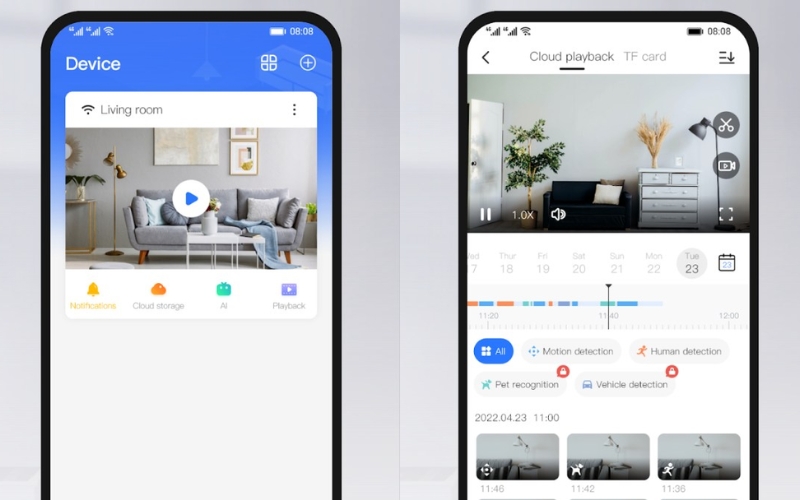
Cập nhật phần mềm và firmware
Một trong những nguyên nhân tiềm ẩn gây ra lỗi camera Yoosee không reset được chính là phần mềm hoặc firmware bị lỗi, đã quá cũ hoặc không tương thích. Camera Yoosee hoạt động dựa trên sự kết hợp giữa ứng dụng quản lý trên điện thoại và firmware bên trong thiết bị. Nếu một trong hai yếu tố này gặp sự cố, chức năng reset có thể bị vô hiệu hóa hoặc hoạt động không ổn định.
Để khắc phục tình trạng này, người dùng nên:
- Cập nhật ứng dụng Yoosee trên điện thoại lên phiên bản mới nhất để đảm bảo tương thích với hệ điều hành và thiết bị.
- Kiểm tra trong phần cài đặt ứng dụng xem camera có bản firmware mới hay không và tiến hành cập nhật nếu có.
- Trong quá trình cập nhật firmware, giữ kết nối mạng ổn định và không rút nguồn điện để tránh treo hệ thống.
- Nếu firmware bị lỗi do cập nhật thất bại, thử khởi động lại camera nhiều lần, nếu vẫn không thành công thì cần mang đến trung tâm kỹ thuật để nạp lại firmware.

Chờ cập nhật firmware hoàn tất
Trong quá trình sử dụng, camera Yoosee thường xuyên được cập nhật firmware để vá lỗi, bổ sung tính năng mới và tăng cường bảo mật. Tuy nhiên, nếu người dùng nhấn reset khi thiết bị đang cập nhật, quá trình này sẽ bị gián đoạn, dễ dẫn đến lỗi camera Yoosee không reset được hoặc thậm chí khiến hệ thống bị treo, không thể hoạt động bình thường.
Để tránh tình trạng này, người dùng nên:
- Kiểm tra trạng thái hoạt động của camera, nếu đèn tín hiệu nhấp nháy hoặc ứng dụng báo đang cập nhật thì không nên can thiệp.
- Chờ quá trình cập nhật hoàn tất, thông thường chỉ mất khoảng 3–5 phút tùy vào dung lượng bản cập nhật.
- Giữ kết nối WiFi ổn định và đảm bảo nguồn điện liên tục để tránh mất dữ liệu trong quá trình nâng cấp.
- Sau khi cập nhật thành công, khởi động lại camera và tiến hành reset theo hướng dẫn.
Liên hệ kỹ thuật khi có lỗi phần cứng
Trong quá trình sử dụng, nếu gặp phải các sự cố liên quan đến phần cứng như mất nguồn, hỏng dây kết nối, hoặc lỗi camera Yoosee không reset được, người dùng nên chủ động liên hệ ngay với bộ phận kỹ thuật để được hỗ trợ kịp thời. Đội ngũ kỹ thuật viên sẽ tiến hành kiểm tra chi tiết tình trạng thiết bị, xác định nguyên nhân hỏng hóc và đưa ra giải pháp phù hợp, đảm bảo khắc phục triệt để mà không làm ảnh hưởng đến quá trình sử dụng.
Việc liên hệ sớm giúp hạn chế rủi ro phát sinh thêm lỗi phức tạp, đồng thời rút ngắn thời gian xử lý sự cố. Người dùng nên chuẩn bị các thông tin cơ bản như model sản phẩm, tình trạng hoạt động, thời điểm phát sinh lỗi để quá trình hỗ trợ diễn ra nhanh chóng và chính xác hơn.

➤ Xem Thêm: Nguyên Nhân Camera Yoosee Không Nhận Thẻ Nhớ Và Cách Khắc Phục
Hướng dẫn cách reset camera Yoosee chuẩn kỹ thuật
Việc reset camera Yoosee đúng cách là bước quan trọng để khắc phục các sự cố và thiết lập lại thiết bị về trạng thái mặc định. Nhiều người gặp phải lỗi camera Yoosee không reset được do thao tác sai hoặc chưa thực hiện đủ các bước chuẩn kỹ thuật. Trong phần này, chúng tôi sẽ hướng dẫn chi tiết cách reset camera Yoosee chuẩn kỹ thuật, giúp người dùng thực hiện nhanh chóng, an toàn và tránh phát sinh lỗi không mong muốn.
Bước 1: Cấp nguồn điện cho camera Yoosee
Bước đầu tiên để reset lại camera Yoosee được là đảm bảo thiết bị được cấp nguồn đầy đủ. Hãy kết nối camera với nguồn điện và chờ vài giây để thiết bị khởi động hoàn toàn trước khi tiến hành reset. Việc này rất quan trọng, bởi nếu camera không nhận đủ điện, lệnh reset sẽ không thể thực hiện thành công.

Bước 2: Xác định vị trí nút reset camera Yoosee
Bước tiếp theo là xác định chính xác vị trí nút reset camera Yoosee. Tùy vào loại camera, nút này có thể nằm ở những vị trí khác nhau:
- Camera Yoosee trong nhà: Với các mẫu camera lắp trong nhà như Yoosee 2 râu hoặc 3 râu, nút reset thường được đặt bên hông hoặc dưới đế của camera. Thông thường, bạn sẽ nhìn thấy một lỗ nhỏ hoặc nút nhô ra để thực hiện thao tác reset.
- Camera Yoosee ngoài trời: Đối với các dòng camera ngoài trời có khả năng chống nước, thiết kế nút reset thường được bảo vệ kỹ càng. Người dùng có thể cần tháo camera khỏi vị trí lắp đặt để tiếp cận và nhấn nút reset, đảm bảo quá trình khôi phục cài đặt gốc được thực hiện chính xác.
Bước 3: Tiến hành nhấn và giữ nút reset
Sau khi đã xác định được vị trí nút reset trên camera Yoosee, bạn hãy dùng một vật nhọn nhẹ để nhấn giữ nút này trong khoảng 10 giây. Khi nghe thấy âm thanh báo hiệu, camera sẽ chuyển sang chế độ độc lập, cho thấy quá trình reset đã bắt đầu, lúc này bạn có thể thả tay ra. Với các dòng camera có nút reset đặt dưới đế, thao tác cũng thực hiện tương tự để đảm bảo thiết bị trở về trạng thái mặc định.
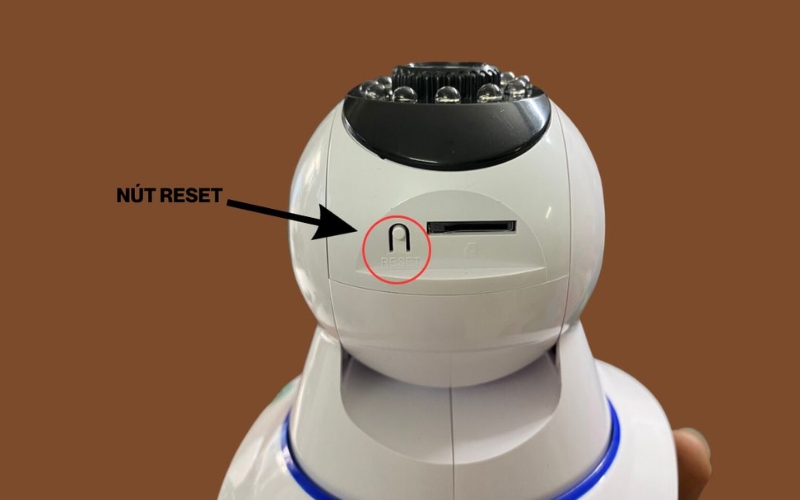
Bước 4: Cài đặt lại camera Yoosee sau khi reset
Sau khi thực hiện đầy đủ các bước reset, camera Yoosee sẽ trở về trạng thái mặc định, xóa toàn bộ các cài đặt trước đó và không tự động kết nối lại với mạng Wi-Fi. Vì vậy, bạn cần thực hiện thêm một số thao tác để thiết lập lại kết nối và các thông số cần thiết cho thiết bị:
- Thêm thiết bị vào hệ thống: Nếu bạn đã có tài khoản Yoosee, việc thêm lại camera vào hệ thống sẽ đơn giản hơn. Đăng nhập vào tài khoản, mở danh sách thiết bị và chọn “Thêm thiết bị mới” để kết nối camera trở lại mà không cần cài đặt lại ứng dụng trên điện thoại hoặc máy tính.
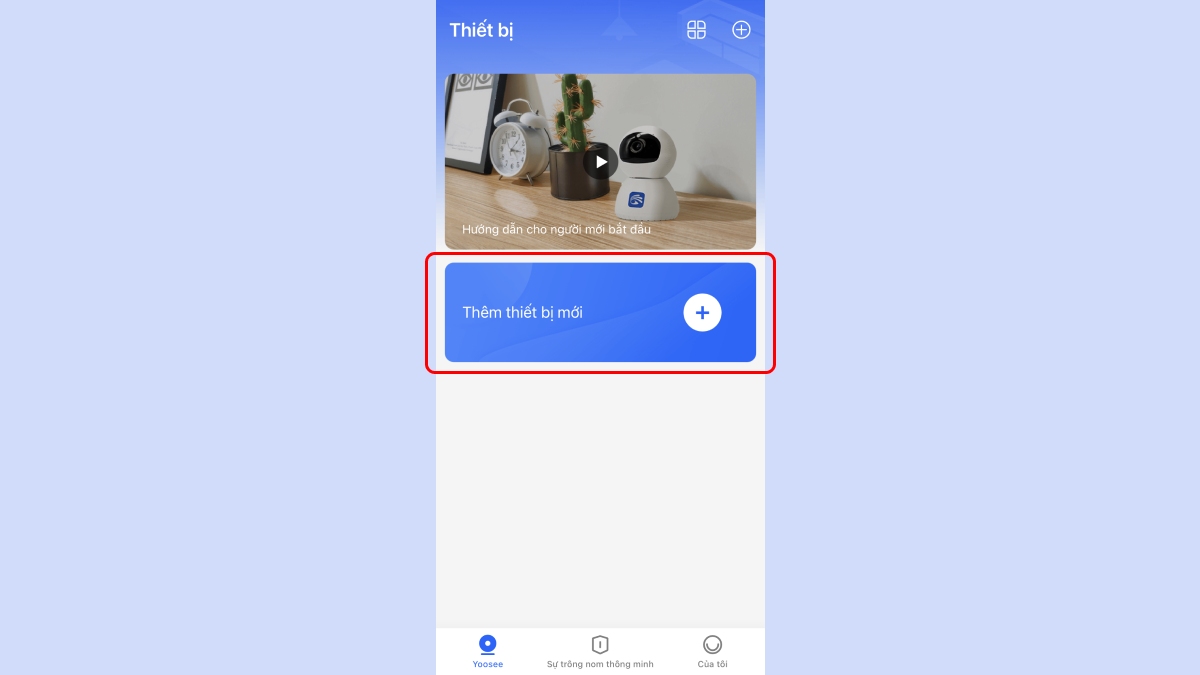
- Kết nối lại WiFi: Camera Yoosee truyền dữ liệu qua WiFi, nên sau khi reset, tất cả các thiết lập mạng cũ sẽ bị xóa. Bạn cần mở ứng dụng Yoosee, quét mã QR của camera hoặc nhập ID thiết bị, sau đó kết nối lại với mạng Wi-Fi mà bạn muốn camera sử dụng.
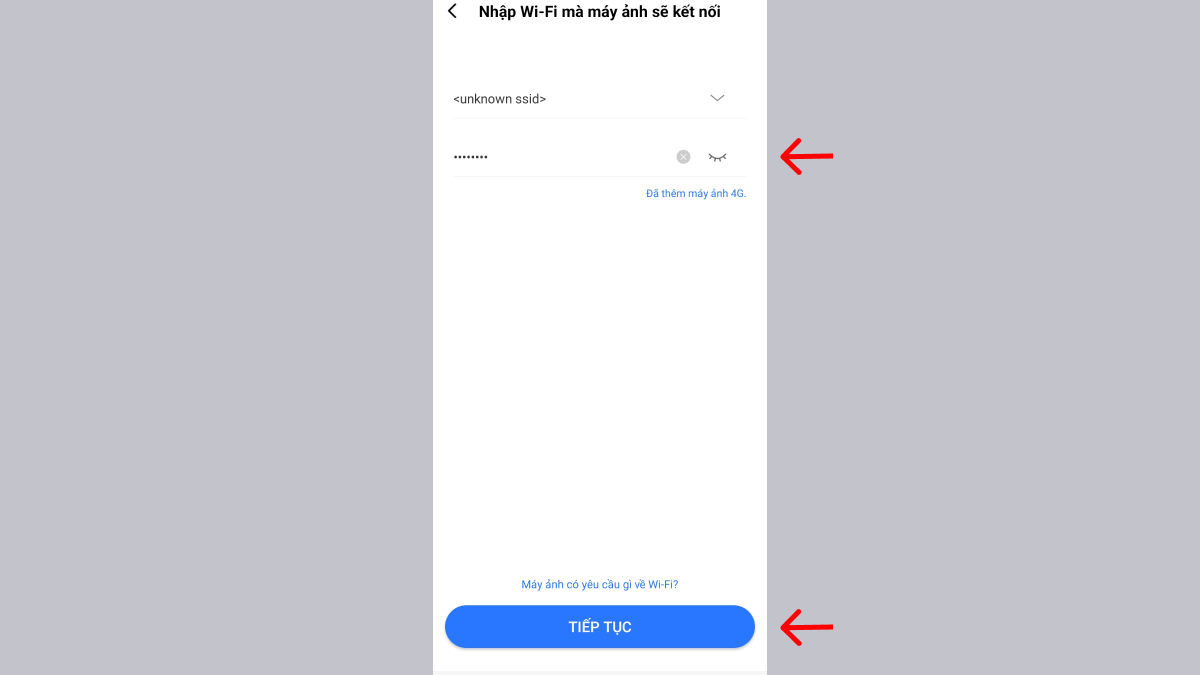
- Cài đặt ngày và giờ: Reset sẽ đưa ngày và giờ của camera về mặc định. Để đảm bảo dữ liệu ghi hình chính xác, đặc biệt khi theo dõi an ninh hoặc phát hiện chuyển động, bạn nên cập nhật lại ngày và giờ phù hợp với thời gian thực.
Những bước này giúp camera Yoosee hoạt động ổn định sau khi reset và đảm bảo tất cả chức năng giám sát được sử dụng đầy đủ.
➤ Xem Thêm: Hướng Dẫn Cách Tắt Hồng Ngoại Camera Yoosee Đơn Giản, Nhanh Chóng
Mẹo phòng tránh lỗi camera Yoosee không reset được
Để tránh gặp phải lỗi camera Yoosee không reset được, việc áp dụng một số mẹo và thói quen sử dụng đúng cách sẽ giúp thiết bị hoạt động ổn định, kéo dài tuổi thọ và giảm nguy cơ sự cố. Dưới đây là những gợi ý quan trọng bạn nên lưu ý khi sử dụng camera Yoosee:
Không rút nguồn đột ngột khi camera đang hoạt động
Nhiều người thường có thói quen rút nguồn điện camera ngay khi không sử dụng, nhưng hành động này có thể gây ra lỗi phần mềm hoặc làm mất dữ liệu tạm thời. Tình trạng này có thể dẫn đến việc thiết bị không thể thực hiện reset trong các lần tiếp theo. Vì vậy, hãy luôn tắt camera theo đúng quy trình nếu bạn cần ngừng sử dụng trong thời gian dài để đảm bảo thiết bị hoạt động ổn định.

Cập nhật định kỳ firmware camera Yoosee
Camera Yoosee thường được nhà sản xuất phát hành các bản cập nhật firmware để khắc phục lỗi và nâng cao hiệu suất hoạt động. Người dùng nên kiểm tra và cập nhật thiết bị định kỳ thông qua ứng dụng Yoosee chính hãng, đảm bảo phần mềm luôn ổn định và giảm nguy cơ gặp sự cố khi reset.
Lưu ý: Tránh cài đặt firmware hoặc phần mềm từ nguồn không rõ ràng, vì điều này có thể gây xung đột, khiến camera bị treo hoặc không phản hồi khi thực hiện lệnh reset.
Giữ nút reset và các cổng kết nối sạch sẽ, khô thoáng
Nút reset và các cổng kết nối của camera Yoosee rất dễ bị ảnh hưởng bởi bụi bẩn, độ ẩm hoặc côn trùng, đặc biệt khi thiết bị được lắp đặt ngoài trời. Việc giữ cho khu vực này luôn sạch sẽ và khô thoáng sẽ giúp giảm nguy cơ xảy ra lỗi camera Yoosee không reset được. Người dùng nên kiểm tra định kỳ và có thể sử dụng túi chống ẩm hoặc hộp bảo vệ chuyên dụng để nâng cao độ bền và đảm bảo chức năng reset hoạt động ổn định.
Tránh đặt camera trong môi trường quá nóng hoặc ẩm ướt
Môi trường quá nóng hoặc ẩm ướt có thể làm giảm tuổi thọ các linh kiện bên trong camera Yoosee, ảnh hưởng trực tiếp đến bo mạch và nút reset. Khi lắp đặt ngoài trời, nên chọn vị trí có mái che hoặc sử dụng các dòng camera được thiết kế chống nước, chống nắng để bảo vệ thiết bị, hạn chế hư hỏng và đảm bảo chức năng reset hoạt động ổn định.

Không reset camera liên tục nhiều lần trong thời gian ngắn
Thao tác reset camera Yoosee liên tục trong thời gian ngắn có thể khiến thiết bị bị quá tải hoặc phát sinh lỗi phần mềm, ảnh hưởng đến hiệu suất hoạt động. Bạn chỉ nên thực hiện reset khi thực sự cần thiết, chẳng hạn như khi thay đổi mạng WiFi, chuyển thiết bị cho người dùng khác hoặc gặp sự cố kỹ thuật không thể khắc phục bằng các phương pháp khác.

Việc gặp phải lỗi camera Yoosee không reset được có thể gây gián đoạn quá trình giám sát và khiến người dùng cảm thấy bất tiện. Tuy nhiên, bằng cách nhận biết dấu hiệu, thực hiện các bước khắc phục đúng cách và áp dụng những mẹo phòng tránh, bạn hoàn toàn có thể đưa camera về trạng thái hoạt động ổn định. Hy vọng bài viết này sẽ giúp bạn xử lý sự cố hiệu quả và sử dụng camera Yoosee một cách an toàn, bền lâu.
➤ Xem Thêm: Camera Yoosee Không Xem Lại Được: Nguyên Nhân & Cách Khắc Phục Hiệu Quả

